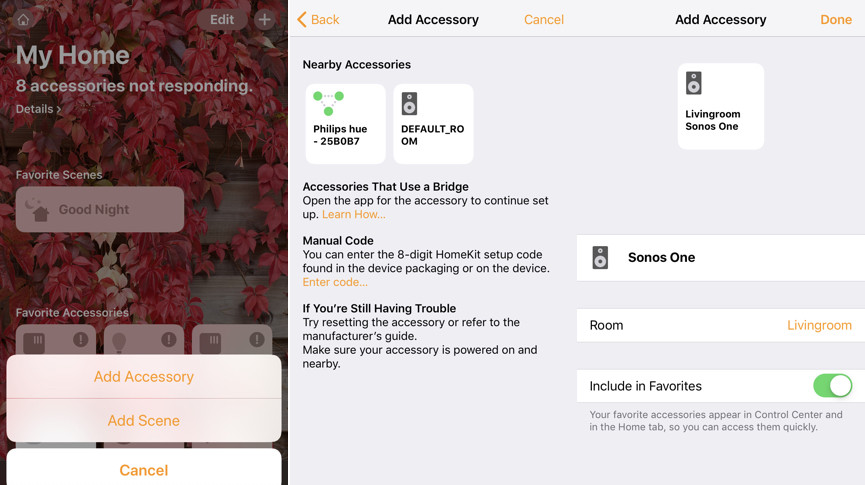Як налаштувати та використовувати AirPlay 2 із колонками Sonos
Давайте повернемо вас у темніші часи – приблизно 2013 рік – коли користувачі Sonos були ув'язнені в одній із найгірших екосистем: програма була настільки поганою, що була на межі непридатною для використання; вимога проходити кожен динамік через міст.
Як далеко ми зайшли. Немає більше мосту. Значно покращений додаток Sonos S2. І AirPlay 2.
Останній бездротовий протокол від Apple працює на динаміках Sonos, що дозволяє передавати музику прямо з пристрою iOS на динаміки.
Прочитайте це: найкращі колонки AirPlay
Фактично, використовуючи AirPlay 2, ви можете повністю обійти програму Sonos і все одно згрупувати колонки разом. Ви також можете згрупувати колонки Sonos за допомогою HomePod від Apple.
Які колонки Sonos сумісні з AirPlay 2?
Коротка відповідь, усі нові: The One (обидва покоління), Beam, Amp, Move, Port, Arc, Five та Play:5 (2-е покоління).
Будь-що інше не зможе грати безпосередньо з AirPlay 2, однак це ще не кінець історії. Ви також можете придбати старі динаміки Sonos, які працюють із AirPlay 2.
Як налаштувати AirPlay 2 на Sonos
Якщо ви ще цього не зробили, вам потрібно буде оновити колонки Sonos. Але зачекайте! Перш ніж це зробити, переконайтеся, що сама програма оновлена, інакше ви не зможете оновити динаміки. Як тільки ви це зробите…
1 Відкрийте програму Sonos. Ви повинні побачити підказку для оновлення, але якщо ні, натисніть Більше. Якщо ви все ще не бачите підказки, натисніть «Налаштування» > «Онлайнові оновлення». Програма вручну скануватиме доступні оновлення.
2 Відкрийте AirPlay 2 на пристрої iOS, відкривши панель керування, а потім примусово торкнувшись музичного віджета (або просто торкніться верхнього правого кута поля). Потім торкніться значка AirPlay. У списку мають з’явитися ваші оновлення колонок Sonos.
3 Виберіть динаміки, з яких ви хочете грати. Пам’ятайте, що AirPlay 2 дозволяє вибрати кілька динаміків одночасно.
Як змусити Siri працювати з Sonos
На даний момент тільки Alexa або Google Assistant доступні нативно на динаміках Sonos, тож що залишиться з Siri?
Не очікуйте, що найближчим часом він існуватиме на динаміках Sonos (Apple не є тією компанією, яка повністю передає свого помічника іншим). Однак ви можете змусити Siri працювати з Sonos через AirPlay 2, якщо зареєструвати його в додатку Apple Home. Після того, як ви це зробите, ви зможете попросити Siri відтворювати музику на певних динаміках Sonos, якщо ви використовуєте Apple Music або відтворюєте музику з вашої локальної музичної бібліотеки (наразі це лише одне з тих неприємних обмежень)., на жаль).
Щоб налаштувати це, увійдіть у програму Home на своєму iPhone або iPad і натисніть значок + у верхньому правому куті. Виберіть «Додати аксесуар» і на наступному екрані натисніть «Немає коду або не вдається сканувати?»
Якщо ваш динамік Sonos увімкнено та знаходиться поблизу, він має з’явитися тут. Торкніться його, щоб призначити його кімнаті та дати йому назву. Коли це буде зроблено, ви зможете сказати щось на кшталт: «Привіт, Сірі, зіграй у Animal Collective на Sonos One ».